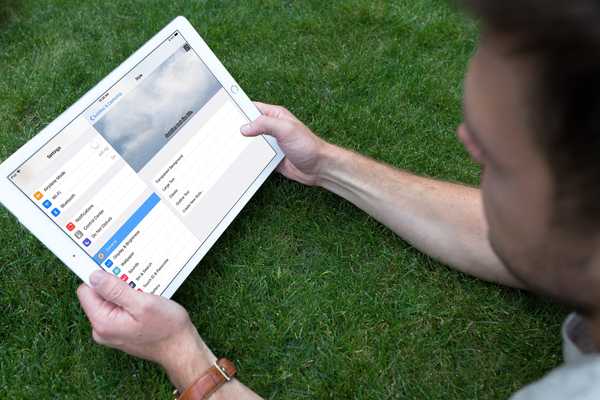Juntamente com o macOS Catalina, surgiram alguns novos aplicativos, incluindo Música e TV. Se você compartilha um computador com crianças em sua casa e não tem o Tempo de tela configurado ou os limita como usuários, seus filhos podem acabar vendo algo que não deveriam.
Para ajudar, a Apple oferece restrições nesses aplicativos para impedir a exibição de conteúdo inadequado. Veja como configurar essas restrições nos aplicativos de Música e TV no seu Mac.
Configurar restrições no aplicativo Música
Abra o Música aplicativo no Mac e siga estas etapas.
1) Clique Música > Preferências na barra de menus
2) Escolha o Restrições aba.
3) Clique no Botão de bloqueio no canto inferior esquerdo e digite seu nome de usuário e senha do Mac.
4) Comece na parte superior da guia Restrições, selecionando os itens que deseja Desativar.
o Classificações para A caixa deve ter como padrão seu país ou região, mas, se não, você pode clicar para alterá-lo.
Debaixo Restringir, marque as caixas para itens restritos. Para Filmes e programas de televisão, você pode escolher classificações nas caixas suspensas.

5) Clique no Botão de bloqueio quando terminar, para impedir alterações não autorizadas e, em seguida, clique em Está bem.
Configurar restrições no aplicativo de TV
Abra o televisão aplicativo no Mac e siga estas etapas.
1) Clique televisão > Preferências na barra de menus
2) Escolha o Restrições aba.
3) Clique no Botão de bloqueio no canto inferior esquerdo e digite seu nome de usuário e senha do Mac.
4) Na parte superior da guia Restrições, selecione Compra ou assinatura e / ou Bibliotecas compartilhadas se você quiser Desativar esses itens.
o Classificações para A caixa deve ter como padrão seu país ou região, mas, se não, você pode alterá-lo.
Debaixo Restringir, Filmes e programas de televisão tem caixas suspensas para você escolher as classificações que deseja.

5) Clique no Botão de bloqueio quando terminar, para impedir alterações não autorizadas e, em seguida, clique em Está bem.
Cruzamento entre música e TV
Você deve ter notado que alguns itens de Restrições aparecem nos dois aplicativos. Isso inclui bibliotecas compartilhadas em Desativar e Filmes e TV em Restringir.
Se você desabilitar Bibliotecas compartilhadas nas Restrições para um aplicativo, ele se aplicará ao outro.
Se você restringir e definir classificações para Filmes e televisão em um aplicativo, ele se aplicará ao outro.
Isso é conveniente para as situações em que você deseja limitar apenas esses itens. Mas também é algo a ter em mente, porque o aplicativo Música fornece algumas restrições a mais do que o aplicativo de TV.
Além disso, depois de configurar restrições nesses aplicativos, você notará apenas os filmes e programas de TV que se aplicam às suas configurações serão exibidos no aplicativo de TV quando você o abrir.
Embrulhando-o
Se você ainda não configurou uma conta de usuário separada com limites de tempo de tela para seu filho e ele usa o Mac, ter essas restrições no Music and TV é outra maneira de evitar que eles sejam excluídos. Lembre-se de que ele também restringe o conteúdo visualizado, a menos que você retorne às Preferências e o altere.
O que você acha dos novos aplicativos de música e TV no macOS Catalina? Deixe-nos saber nos comentários abaixo!